iPhone 10 应用程序无法打开的 13 大修复:分步指南
iPhone 带来了无限的好处,可以简化我们的日常生活。 但有时,由于我们手机中的不明原因,我们会面临与系统软件或正在运行的应用程序相关的问题。 原因是当我们没有及时找出原因时,所有的技术小工具都容易出现问题。
您是否遇到过在 iPhone 上运行的应用程序突然停止运行的情况? 发生这种情况的原因有很多,我们将在本文后面讨论。 另外,要解决问题 iPhone 13 应用程序无法打开,我们将提供不同的方法来帮助您。
第 1 部分:为什么应用程序无法在 iPhone 13 上打开?
可能有多种原因 iPhone 13 应用程序无法打开 适当地。 这种技术设备容易受到许多错误的影响,因此原因可能很多。 首先,最常见的原因可能是您正在运行的应用程序的过时版本影响了它们的功能。 或者您的 iOS 系统可能需要更新,因为旧版本的系统软件会直接影响您的应用程序。
此外,如果正在运行的应用程序消耗过多的数据并且没有足够的存储空间,它们最终将停止工作。 此外,由于全球中断,Instagram 和 Facebook 等社交应用程序由于内部错误而无法运行。 因此,请务必注意上述原因,以防止您的 iPhone 未来出现任何问题。
第 2 部分:如何修复无法在 iPhone 13 上打开的应用程序?
在本节中,我们将阐明 10 种不同的方法 iPhone 13 应用程序无法打开. 如果您的问题无法通过一种方法解决,您可以使用以下不同的方法。 让我们深入了解细节。
修复 1:在后台更新应用程序
您应该注意的第一件事是及时升级所有应用程序。 很多时候我们的手机停止支持过时版本的应用程序,这就是我们无法打开它们的原因。 您可以前往 App Store 并单击“全部更新”选项,同时更新所有应用程序。
这就是为什么当您的应用程序在后台自动更新时,它们将无法打开。 因此,请等待所有更新完成,然后尝试检查您的应用程序是否正常工作。
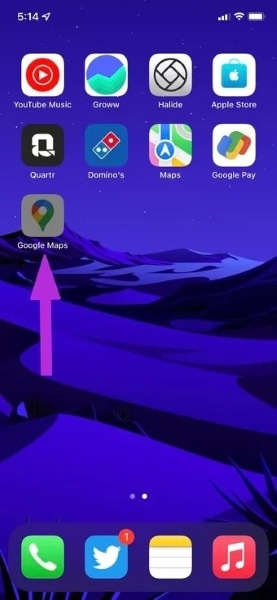
修复 2:重新启动你的 iPhone
通过关闭并重新启动您的 iPhone 可能会解决与您的应用程序相关的小问题。 这个重新启动的过程非常简单易行。 所以,尝试简单的重启 iPhone 13 的应用程序无法打开 通过以下步骤:
步骤1: 首先,转到 iPhone 的“设置”,然后在向下滚动后点击“常规”。 打开常规菜单后,向下滚动,您将看到“关闭”选项。 点击它,您的 iPhone 将显示关闭滑块。 您必须将其向右滑动才能将其关闭。

步骤2: 等待几分钟,然后按电源按钮打开手机。 打开 iPhone 后,请检查您的应用程序是否正在打开。
修复 3:使用屏幕时间删除应用程序
iPhone 具有屏幕时间的关键功能,您可以通过它设置任何特定应用程序的屏幕计时器,以便您可以限制您的屏幕时间并避免浪费时间。 当您设置特定应用的屏幕时间并且达到其限制时,该应用将不会自动打开,并且会变灰。
为了再次使用该应用程序,您可以增加其屏幕时间,也可以将其从屏幕时间功能中删除。 删除它的步骤是:
步骤1: 首先,转到 iPhone 的“设置”,然后点击“屏幕时间”选项。 打开屏幕时间菜单后,您可以看到“应用程序限制”选项。 点击它以更改设置。
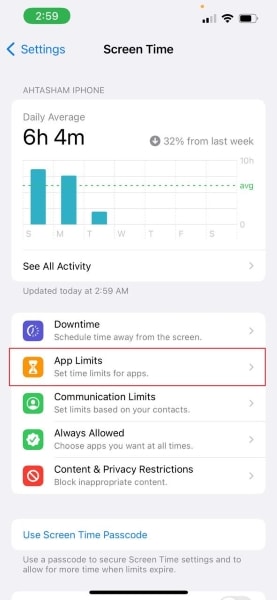
步骤2: 打开应用程序限制后,您可以通过删除限制来删除这些特定应用程序,也可以增加它们的屏幕时间。 完成后,再次打开您的应用程序并检查它们是否正在打开。
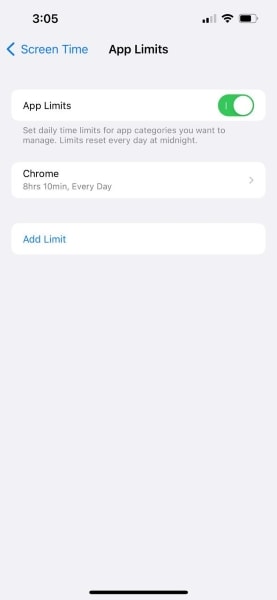
修复 4:检查 App Store 上的更新
应用程序的开发人员发布其应用程序的新更新,以解决与它们相关的问题并最终增强它们。 为确保您的所有应用程序都已更新,您可以前往 App Store 单独更新应用程序或一次更新所有应用程序。 仔细阅读以下说明:
步骤1: 首先,从主屏幕点击“App Store”以打开 Apple 应用程序商店。 打开 App Store 后,点击您的“个人资料”图标以查看您已安装的应用程序是否有一些待处理的更新。
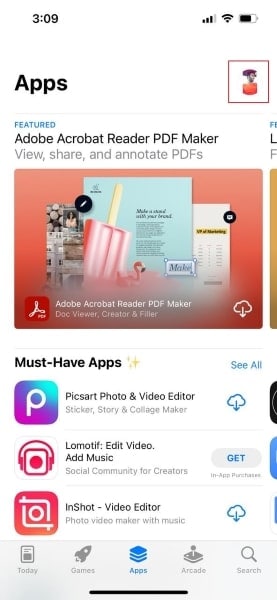
步骤2: 要单独更新特定应用程序,您可以点击旁边可见的“更新”选项。 如果有多个更新,您可以点击“全部更新”选项同时更新所有应用程序。

修复 5:更新 iPhone 软件
当您的手机在过时的 iOS 上运行时,您可能会遇到以下情况: iPhone 13 应用程序无法打开 通过这个旧版本的软件。 因此,请确保您的 iPhone 在最新的 iOS 上运行,这样您将来就不会遇到任何问题。 为了更新 iPhone 软件,说明如下:
步骤1: 首先,转到 iPhone 的“设置”。 打开设置菜单后,点击“常规”以打开其菜单。 在“常规”页面中,您可以看到“软件更新”选项。 选择此选项,如果有待处理的更新,您的 iPhone 将开始搜索最新版本的 iOS。
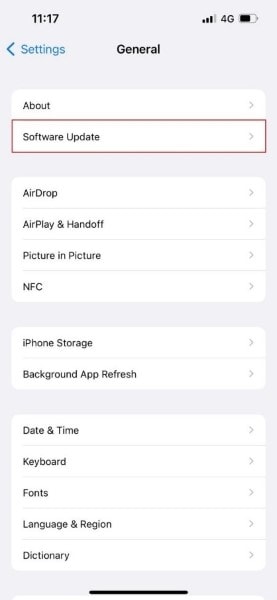
步骤2: 之后,要继续更新 iOS,请同意特定更新要求的条件,然后单击“下载并安装”。 现在,等待一段时间,更新将成功完成。
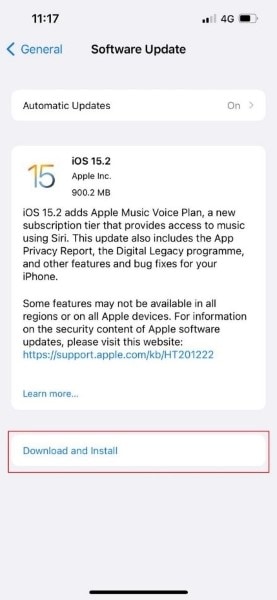
修复 6:检查 Web 上的应用程序中断
有时候,当 iPhone 13 应用程序无法打开,这些应用程序有可能面临全球中断。 当 Facebook、Instagram、Whatsapp、YouTube 和 Netflix 等流行和最常用的应用程序由于内部问题而在全球范围内中断时,它们可能会停止工作。
最近,WhatsApp 和 Instagram 停止工作,因为他们的服务器在世界各地都出现了故障。 如果您想知道有应用程序中断,您可以在 Google 上搜索,输入“Is (application name) down today?” 显示的结果将告诉您是否是这种情况。
修复 7:查看应用程序的 Internet 连接
当 iPhone 连接到 Wi-Fi 连接时,所有应用程序都连接到互联网。 但是,当您特别在 iPhone 上使用蜂窝数据时,您可以选择让您选择的应用程序访问互联网连接。 如果您不小心关闭了特定应用程序的互联网连接,以下是解决此问题的步骤:
步骤1: 从主页点击 iPhone 的“设置”,然后从给定的显示选项中选择“移动数据”。 打开移动数据菜单后,向下滚动并找到未在 iPhone 13 上打开的应用程序。

步骤2: 点击其移动数据已关闭的特定应用程序。 点击它后,您可以看到三个选项,您可以通过打开 Wi-Fi 和移动数据来更改设置。
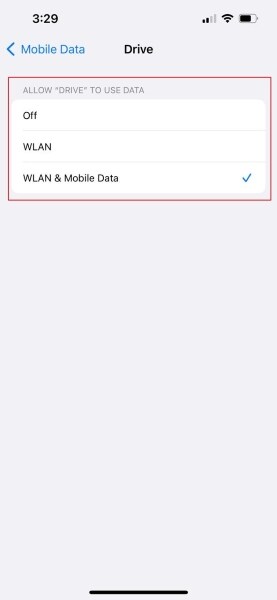
修复 8:卸载并重新安装应用程序
当您遇到许多尝试过的方法都不起作用时,您可以删除不起作用的特定应用程序,然后再次通过 App Store 重新安装。 为此,步骤如下:
步骤1: 要启动,请长按屏幕,直到所有应用程序图标开始晃动。 然后导航到您要删除的应用程序。 要删除您选择的应用程序,请点击该特定应用程序的“减号”图标。 然后,选择“删除应用程序”选项并确认。
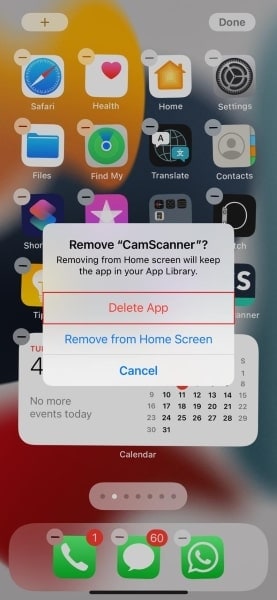
步骤2: 删除应用程序后,通过 App Store 重新安装应用程序并检查它是否正常工作。
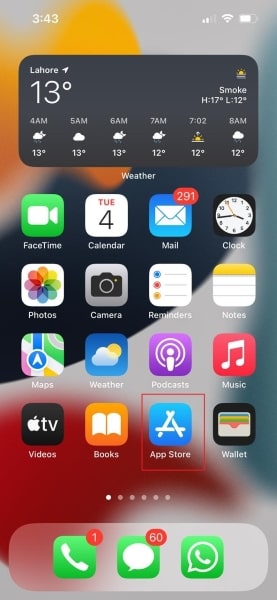
修复 9:卸载应用程序
很多时候,当应用程序存储过多的数据和较大的文件时,它最终会停止工作。 为了摆脱这个问题,您需要卸载应用程序。 请注意以下步骤以成功卸载应用程序:
步骤1: 首先,转到手机的“设置”,然后点击“常规”打开常规菜单。 现在选择“iPhone 存储”菜单以查看存储在您的应用程序中的数据的详细信息。 显示的屏幕将显示所有应用程序及其各自使用的数据量。
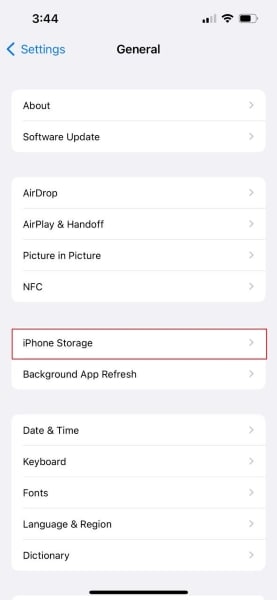
步骤2: 从显示的应用程序中选择未打开的应用程序,然后点击“卸载应用程序”以删除该应用程序中不必要的数据。
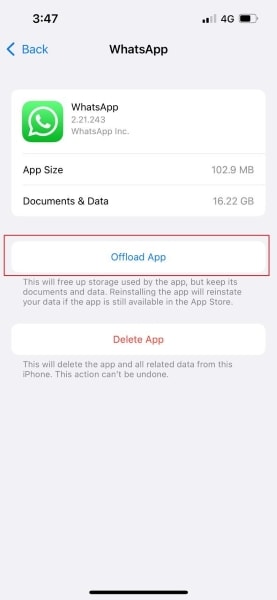
修复 10:使用 DrFoneTool 擦除 iOS 数据 – 数据橡皮擦 (iOS)
如果您想提高正在运行的应用程序的速度和性能,删除所有不必要的数据可以为您工作。 为此,我们强烈建议您, DrFoneTool – 数据橡皮擦 (iOS) 永久有效地擦除 iOS 数据。 这也可以在 iPhone 13 应用程序无法打开 通过增加 iPhone 的存储空间。

DrFoneTool – 数据橡皮擦
永久擦除 iPhone 的一键式工具
- 它可以永久删除 Apple 设备上的所有数据和信息。
- 它可以删除所有类型的数据文件。 此外,它在所有 Apple 设备上同样有效。 iPad、iPod touch、iPhone 和 Mac。
- 它有助于提高系统性能,因为 DrFoneTool 的工具包可以完全删除所有垃圾文件。
- 它为您提供更好的隐私。 DrFoneTool – Data Eraser (iOS) 及其独有的功能将增强您在 Internet 上的安全性。
- 除了数据文件,DrFoneTool – Data Eraser (iOS) 可以永久摆脱第三方应用程序。
DrFoneTool 适用于您 iPhone 的所有生态系统,可以从 WhatsApp、Viber 和微信等社交应用程序中删除数据。 它不需要任何复杂的步骤,您可以在永久删除之前预览您的数据。 为了在使用 DrFoneTool 时 iPhone 13 应用程序无法打开,步骤为:
第 1 步:打开数据橡皮擦工具
首先,在您的设备上启动 DrFoneTool 并打开其主界面。 然后选择其“数据橡皮擦”功能,屏幕上将显示一个新窗口。

第 2 步:选择释放空间
通过显示的界面,从左侧面板中选择“释放空间”,然后点击“擦除垃圾文件”。

第 3 步:选择垃圾文件
现在,此工具将扫描并收集您在 iOS 上运行的所有隐藏垃圾文件。 检查垃圾文件后,您可以选择全部或部分这些文件。 然后点击“清理”以永久删除 iPhone 中的所有垃圾文件。
